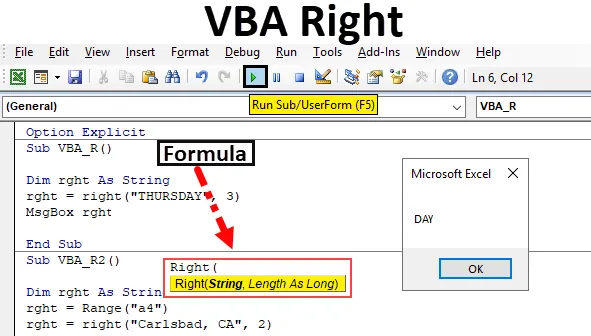
Správná funkce VBA
- VBA Right je roztříděn podle textu nebo funkce String, což je užitečné pro sekání znaků z řetězce.
- Může být použit jako procedura nebo funkce v okně editoru vba.
- Často se používá k extrahování podřetězce z fulltextového řetězce, tj. Buď k vytažení příjmení z celého jména, nebo k extrahování e-mailové přípony z e-mailového id.
- Funkce VBA Right umožňuje extrahovat pravou část řetězce z fulltextového řetězce.
- Funkce řetězce VBA nemění původní řetězec. Obvykle vrátí nový řetězec na základě funkce, kterou zadáte do kódu.
Funkce VBA RIGHT vrací podřetězec v rámci dodaného textu nebo řetězce, tj. Počínaje od nejprávnějšího znaku (od konce řetězce).
Syntaxe práva v Excelu VBA
Syntaxe funkce VBA Right ve Excelu je následující:
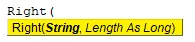
Vpravo (Str, Délka)
- Str: Jedná se o textový řetězec, odkud potřebujete extrahovat určený počet znaků.
- Délka : Počet znaků, které se mají extrahovat nebo vrátit od začátku z krajně pravého znaku nebo pozice, měl by to být číselný výraz, který udává, kolik znaků se má vrátit.
Poznámka : Pro argument length, pokud je uvedeno 0, vrátí řetězec nulové délky (“”). Pokud je zadaný argument délky roven počtu znaků řetězce nebo je-li větší než počet znaků řetězce, výsledkem bude nebo vrátí celý řetězec. Pokud je délka Null nebo menší než 0, vrátí chybovou zprávu
Jak používat správnou funkci VBA v Excelu?
Naučíme se používat funkci VBA Right s příkladem v Excelu.
Tuto šablonu VBA Right Excel si můžete stáhnout zde - VBA Right Excel TemplatePříklad č. 1 - VBA Right
Krok 1: Vyberte nebo klikněte na Visual Basic ve skupině Code na kartě Developer nebo můžete přímo kliknout na klávesovou zkratku Alt + F11 .
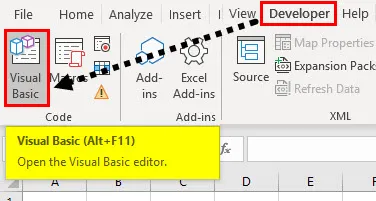
Krok 2: Vložte modul z karty Vložit a začněte psát kódy ve VBA.
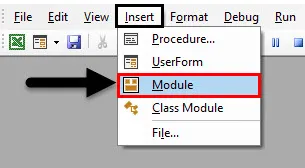
Krok 3: Pod objekty Microsoft Excel klepněte pravým tlačítkem myši na list 1 (VB_RIGHT) Vložit a v části nabídky vyberte Modul, aby se vytvořil nový prázdný modul.
Nyní je vytvořen prázdný modul, který se také nazývá kódové okno, kde můžete začít psát kódy funkcí VBA RIGHT nebo procedury.
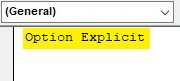
Příklad č. 2 - Správný funkční kód VBA
Krok 1: Předpokládejme, že mám slovo „ČTVRTEK “ a chci z této věty extrahovat pravé slovo, tj. „DEN“, pomocí makra funkce VB RIGHT.
Krok 1: V editoru VBA jsem dostal jméno jako VBA_R () po zadání Sub.
Kód:
Sub VBA_R () End Sub
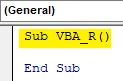
Krok 2: Protože je funkce VBA RIGHT kategorizována podle proměnných typu řetězce, DIM (Dimension) se používá v kódu VBA k deklaraci názvu proměnné, je to psaní.
Ve VBA musíte vždy nejprve prohlásit, že nastavujete proměnnou. Děje se to (většinou) slovem Dim. DIM se používá k deklaraci proměnné a úložiště pro proměnnou.
Kód:
Sub VBA_R () Rozměr jako konec řetězce Sub
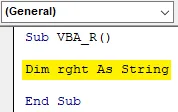
Krok 3: Po deklarování proměnné přiřaďte této proměnné hodnotu pomocí funkce VPRAVO.
Kód:
Sub VBA_R () Dim rght As String rght = right (End Sub
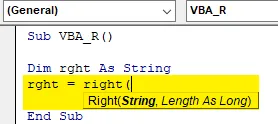
Prvním parametrem nebo argumentem je String, tj. Jedná se o textový řetězec, ze kterého je třeba extrahovat určený počet znaků. Tady je „ ČTVRTEK “
Poznámka: Při použití argumentu strings musíte vložit textovou hodnotu do uvozovky.
Krok 4: Délka jako dlouhá : Počet znaků, které se mají extrahovat nebo vrátit od začátku z krajně pravého znaku nebo pozice, mělo by to být číselné vyjádření, které udává, kolik znaků se má vrátit, zde chci slovo „DEN“, takže počet znaky jsou 3.
Kód:
Sub VBA_R () Dim rght As String rght = right ("THURSDAY", 3) MsgBox rght End Sub Sub
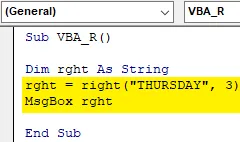
Zde jsem zde dokončil argumenty funkce PRAVDĚJŠÍ. Nyní chci tento výsledek proměnné zobrazit v okně se zprávou. na dalším řádku kódu klikneme na Ctrl + Space, napíšeme MsgBox, po kterém můžeme uvést název proměnné.
Krok 5: Nyní je kód připraven, mohu jej spustit kliknutím na klávesu F5. jakmile to udělám, objeví se vyskakovací zpráva s výsledkem jako „DEN“
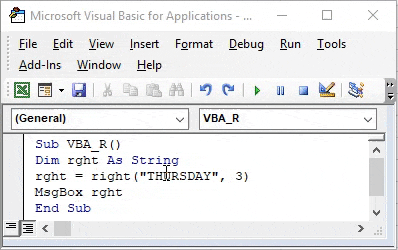
Příklad č. 3 - VBA Right
Nyní místo výstupu, který se objeví v okně zprávy, chci, aby se výsledek nebo výstupní data objevily v listu.
V listu mám údaje, tj. USA city & state (ve zkrácené formě) v buňce „A4“, nyní chci extrahovat stát (ve zkrácené podobě), zde mohu použít Right funkci s malou úpravou kódu . Podívejme se, jak je to možné.
Krok 1: Po deklaraci proměnné musím znovu zadat název proměnné a adresu buňky fulltextového řetězce pomocí funkce Range nebo cell.
Kód:
Sub VBA_R2 () Dim rght As String rght = Range ("a4") End Sub
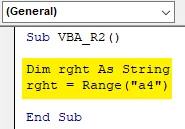
Krok 2: Nyní musím znovu zadat název proměnné a použít funkci PRAVÁ & zadat její argumenty.
Kód:
Sub VBA_R2 () Dim rght As String rght = Range ("a4") rght = right ("Carlsbad, CA", 2) End Sub
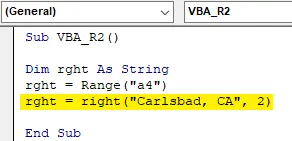
Krok 3: V předchozím příkladu jsem zadal pole msg pro výsledek, který se má zobrazit, nyní chci, aby se výsledek zobrazil v konkrétní buňce v listu. k tomu musím zadat výsledek nebo funkci buňky, aby se výsledek zobrazil.
Kód:
Sub VBA_R2 () Dim rght As String rght = Range ("a4") rght = right ("Carlsbad, CA", 2) Range (End Sub
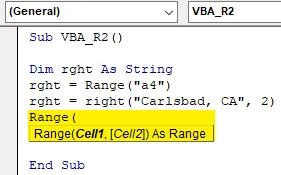
Krok 4: Nyní aplikujme funkci rozsahu, nejprve musím zadat rozsah nebo funkci buňky a později zadejte název proměnné, takže v této konkrétní buňce („B4“) se objeví výsledek.
Kód:
Sub VBA_R2 () Dim rght As String rght = Range ("a4") rght = right ("Carlsbad, CA", 2) Range ("B4"). Hodnota = rght End Sub
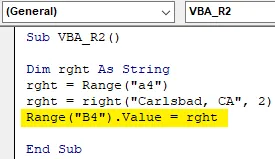
Krok 5: Nyní je kód připraven, mohu jej spustit kliknutím na klávesu F5. jakmile to udělám, můžete pozorovat výstupní hodnotu funkce Right, která se objevuje v buňce „B4“
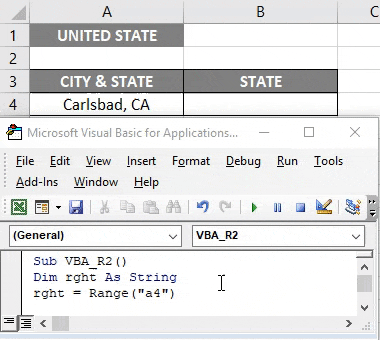
Myslí si zapamatovat
- Ve většině případů se pro lepší výkon používá jiná verze funkce Right, tj. Používá se Right $ místo výchozího Right. Důvodem je, že funkce Right vrací variantu namísto řetězce, a proto ovlivňuje lepší výkon ve výsledku
- RIGHTB tj. Funkce Right s daty bajtů : V této funkci určuje argument length počet bajtů, které se mají vrátit
- Funkce RIGHT $ a RIGHTB $ se obvykle používá k vracení bajtových dat z datového typu String namísto datového typu Variant / String
Doporučené články
Toto je průvodce VBA Right. Zde diskutujeme o tom, jak používat funkci Excel VBA Right spolu s praktickými příklady a šablonou Excel ke stažení. Můžete si také prohlédnout naše další doporučené články -
- VBA InStr vysvětleno příklady
- VBA celočíselný typ dat
- Jak vybrat buňku pomocí kódu VBA?
- Transponujte rozsah ve VBA